返回
让Windows11电脑更流畅的4个设置
2024-12-18 76 0
1. 关闭多余的视觉效果
按 Win+I 打开【设置】→【辅助功能】→【视觉效果】→关闭【透明效果】和【动画效果】。关闭后会失去某些动画效果,但能够提升一些电脑的流畅性,可以根据设备状况进行调整。
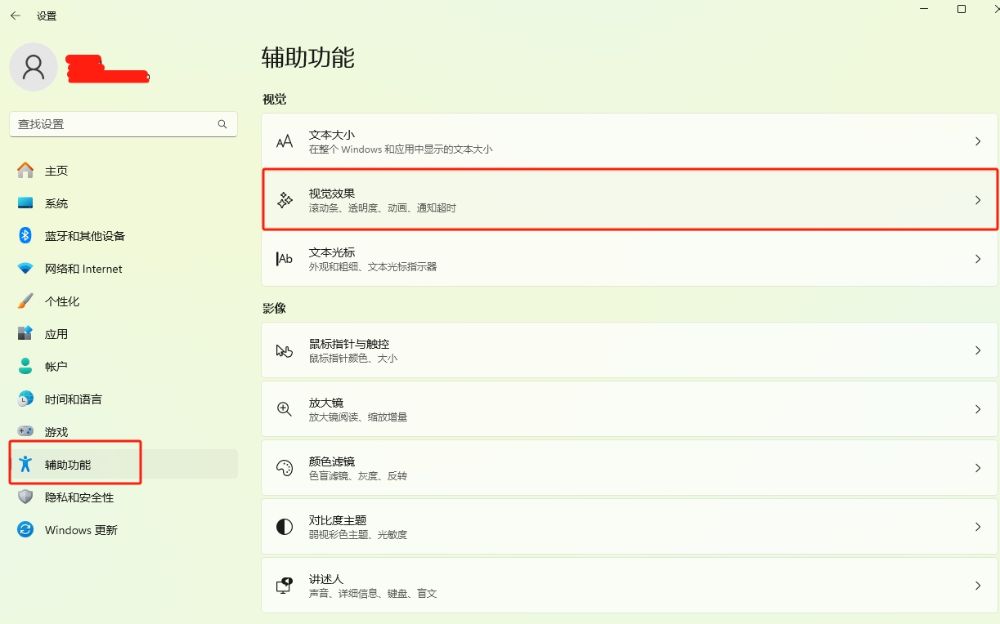
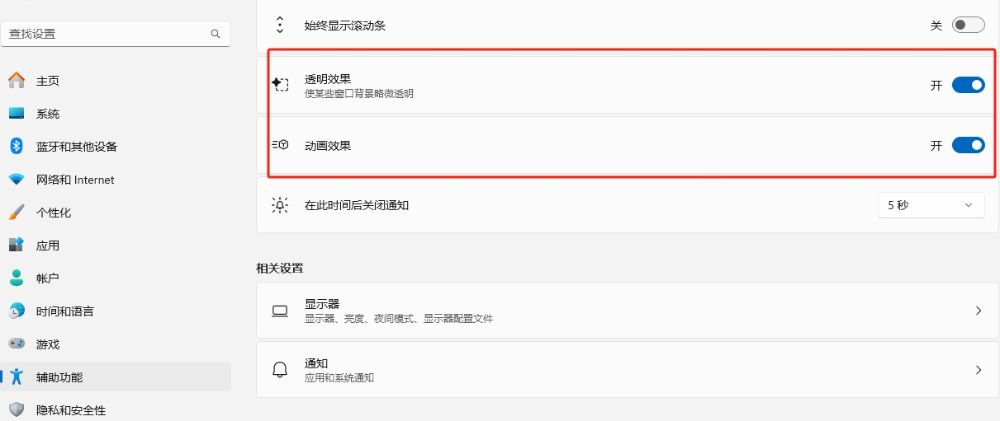
2. 设置最佳性能
按 Win+I 打开【设置】,在搜索框输入“高级系统设置”,点击提示的【查看高级系统设置】→【性能】→【设置】→【自定义】,建议只保留勾选【平滑屏幕字体边缘】和【显示缩略图,而不是显示图标】。
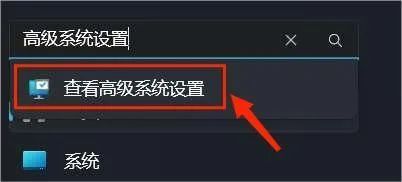

3. 关闭复选框
按 Win+E 打开【文件资源管理器】→【查看】→【显示】,取消勾选【项目复选框】,如果电脑启用了项目复选框,建议关闭这个功能,会让电脑变得流畅一些。4.关闭不用自启动的应用“Win+I”打开【设置】→【应用】→【启动】,关闭不用开机自启动的应用,可以使电脑启动变快。
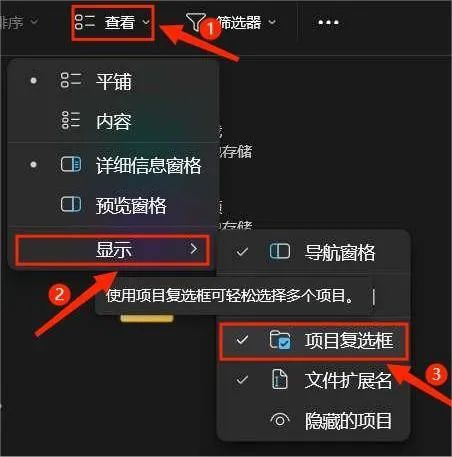
4. 关闭不用自启动的应用
按 Win+I 打开【设置】→【应用】→【启动】,关闭不用开机自启动的应用,可以使电脑启动变快。
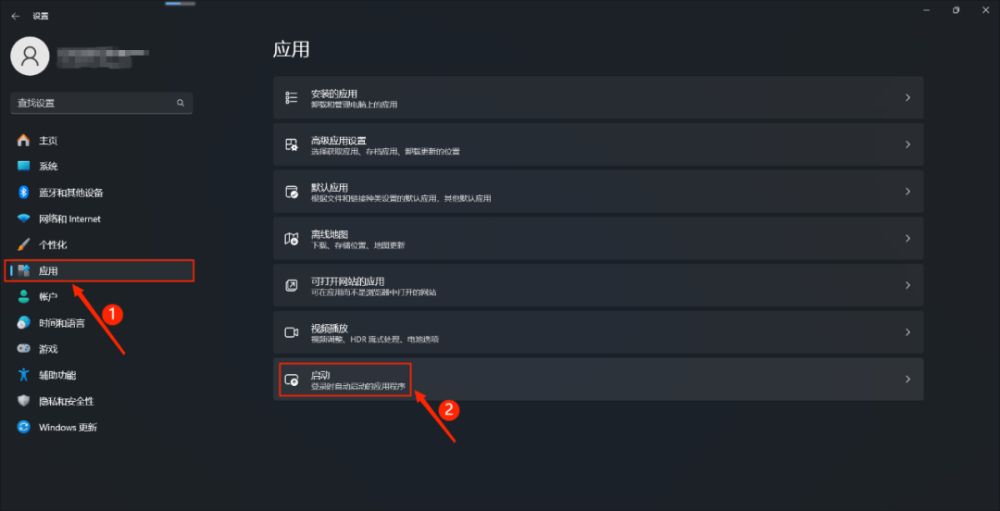
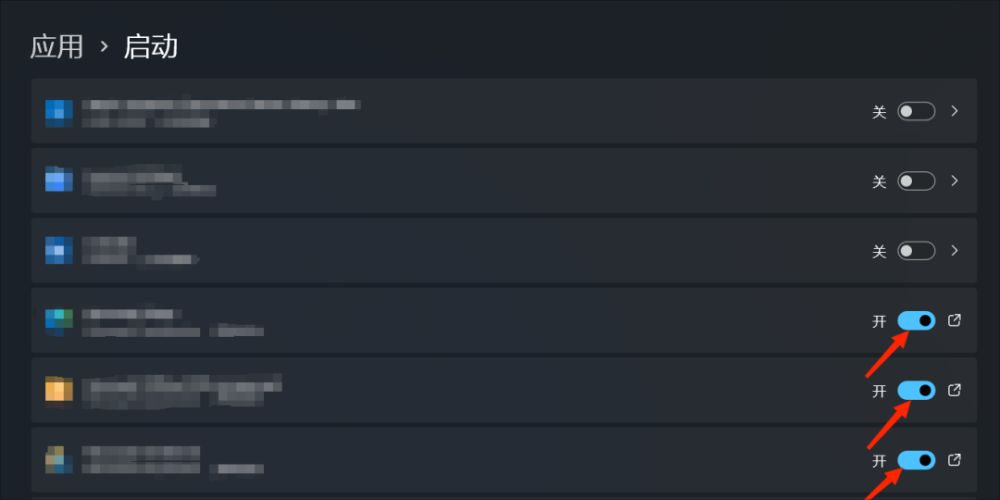
您可能感兴趣:
阿里云 云服务器 99元1年 2核2G 3M固定带宽 续费与新购同价
领取 通义灵码 免费使用资格 兼容 Visual Studio Code、Visual Studio、JetBrains IDEs 等主流编程工具, 为你提供高效、流畅、舒心的智能编码体验!
网友点评
提交